"Excel" siūlo daugybę funkcijų, padedančių atlikti duomenų analizę ir kontrolę. Viena iš praktinių galimybių yra stebėjimo langas , kuris padeda stebėti duomenų pokyčius realiuoju laiku. Šiame vadove sužinosite, kaip efektyviai naudoti stebėsenos langą, kad optimizuotumėte savo darbą.
Pagrindinės išvados
- Stebėsenos lange rezultatai ir formulės rodomi realiuoju laiku.
- Vienu metu galite stebėti pokyčius skirtinguose darbalapiuose.
- Ši funkcija padeda sekti įvairius skaičiavimus.
- Galite pervadinti langelius, kad būtų aiškiau.
Žingsnis po žingsnio instrukcijos
Stebėsenos lango naudojimas
Stebėsenos langas "Excel" programoje yra naudingas įrankis, leidžiantis stebėti rezultatus ir formules iš skirtingų langelių ir net darbalapių. Pradėkite nuo to, kad sukursite lentelę arba intervalą, kuriame norite išsaugoti duomenis. Norėdami įjungti šią funkciją, eikite į skirtuką, kuriame yra meniu parinktis Stebėjimo langas.
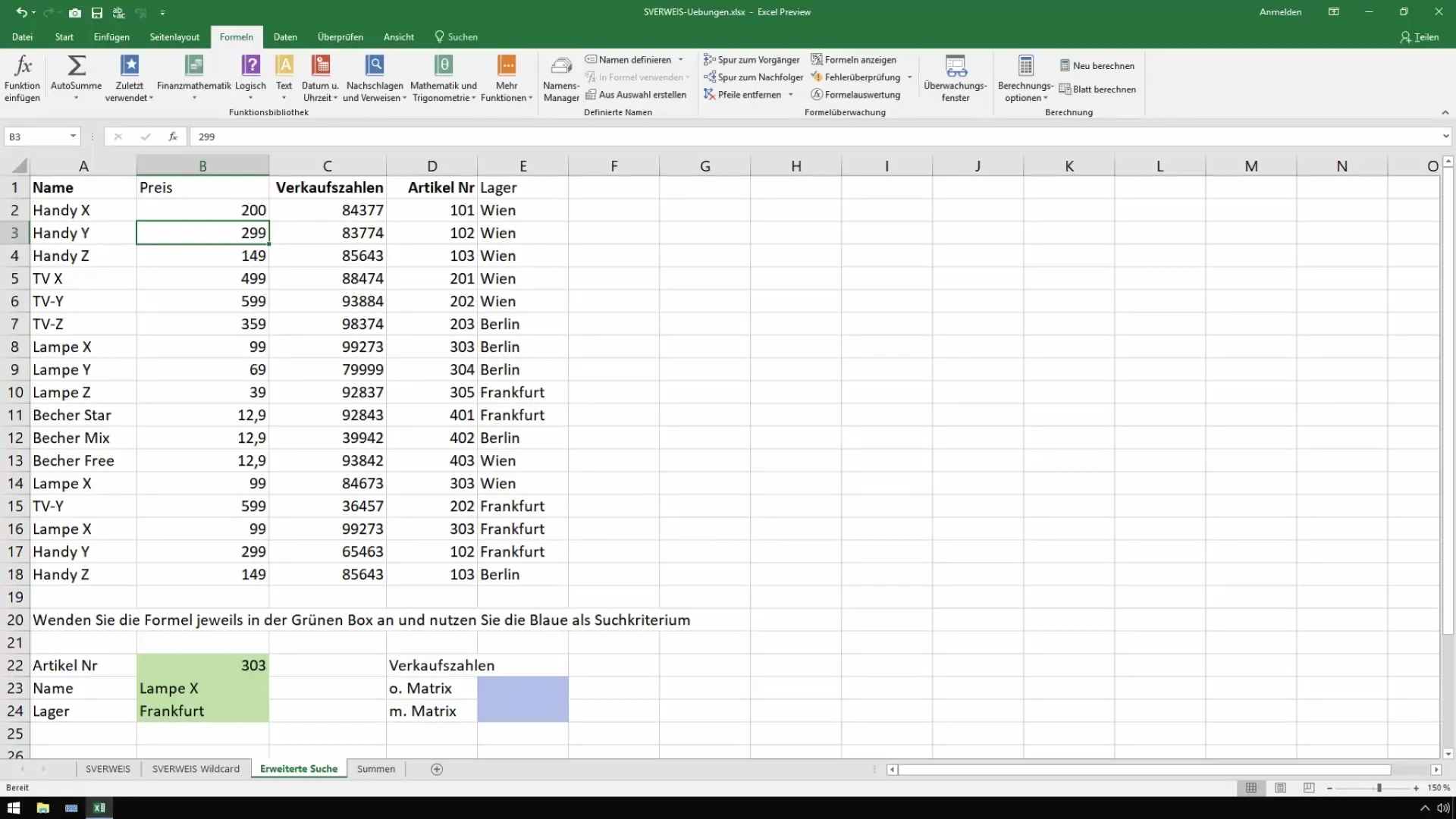
Pridėti stebėjimą
Norėdami pridėti stebėjimui skirtą ląstelę ar intervalą, pasirinkite ląstelę, kurią norite stebėti, ir eikite į meniu punktą "Stebėjimo langas". Spustelėkite "Pridėti stebėjimą". Rezultatas iš karto pasirodys stebėjimo lange, kad galėtumėte stebėti pokyčius.
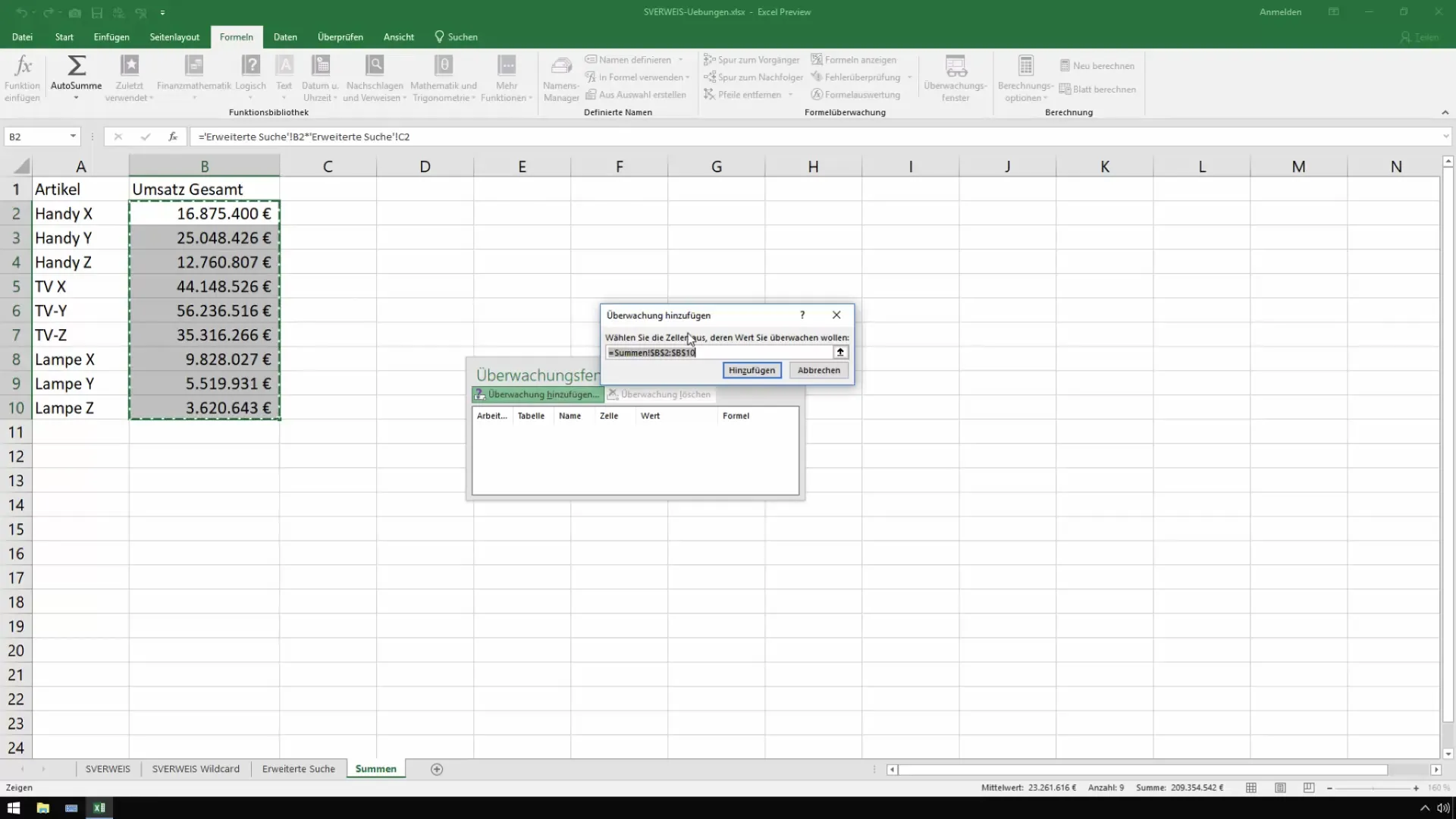
Tiesioginė stebėsena
Viena geriausių stebėjimo lango funkcijų yra tiesioginė stebėsena. Jei pakeisite kainas arba pardavimo duomenis, stebėsenos stulpelyje iš karto pamatysite poveikį. Tai ypač naudinga, jei reikia greitai atlikti koregavimus ir norite stebėti bendrą sumą. Pavyzdžiui, padidinkite gaminio kainą ir pamatysite, kaip keičiasi skaičiai.

Langelių pavadinimų naudojimas
Programoje "Excel" gali būti nepraktiška matyti tik ląstelių nuorodas, pavyzdžiui, "B2" arba "B3". Kad būtų aiškiau, ląstelėms galite suteikti pavadinimus. Pasirinkite ląstelę arba ląstelių intervalą, tada eikite į "Apibrėžti pavadinimus" ir priskirkite prasmingą pavadinimą. Tada iš karto žinosite, kuri reikšmė priklauso kuriam produktui.
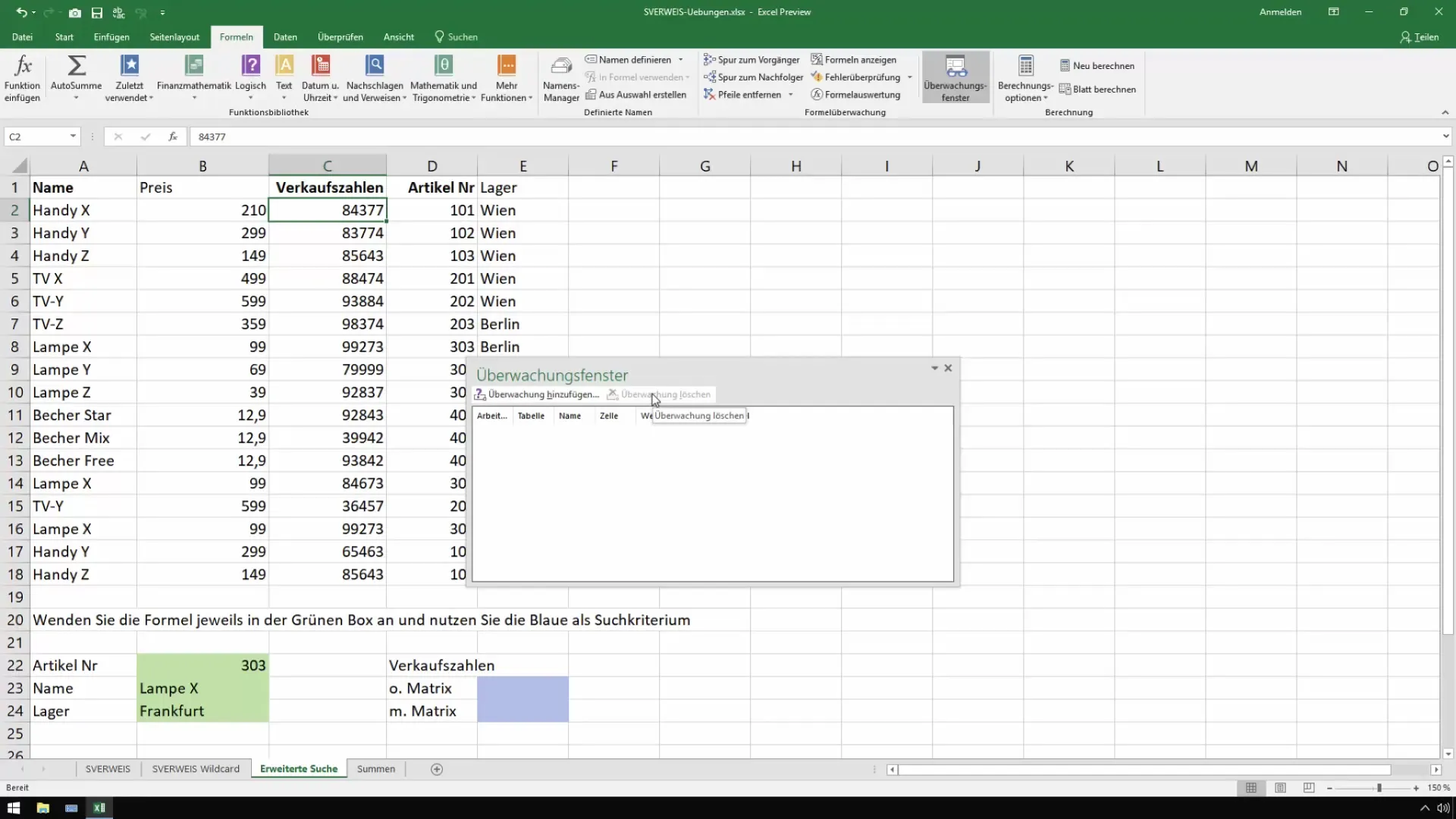
Pritaikykite ir patikrinkite pakeitimus
Vos tik priskyrę pavadinimus, galite vėl atidaryti stebėjimo langą ir pavadinimai bus rodomi. Iškart po pavadinimo apibrėžimo galite atlikti pakeitimus ir atnaujintos reikšmės bus matomos tiesiai stebėsenos lange. Tai palengvina duomenų analizę ir padaro ją suprantamesnę.
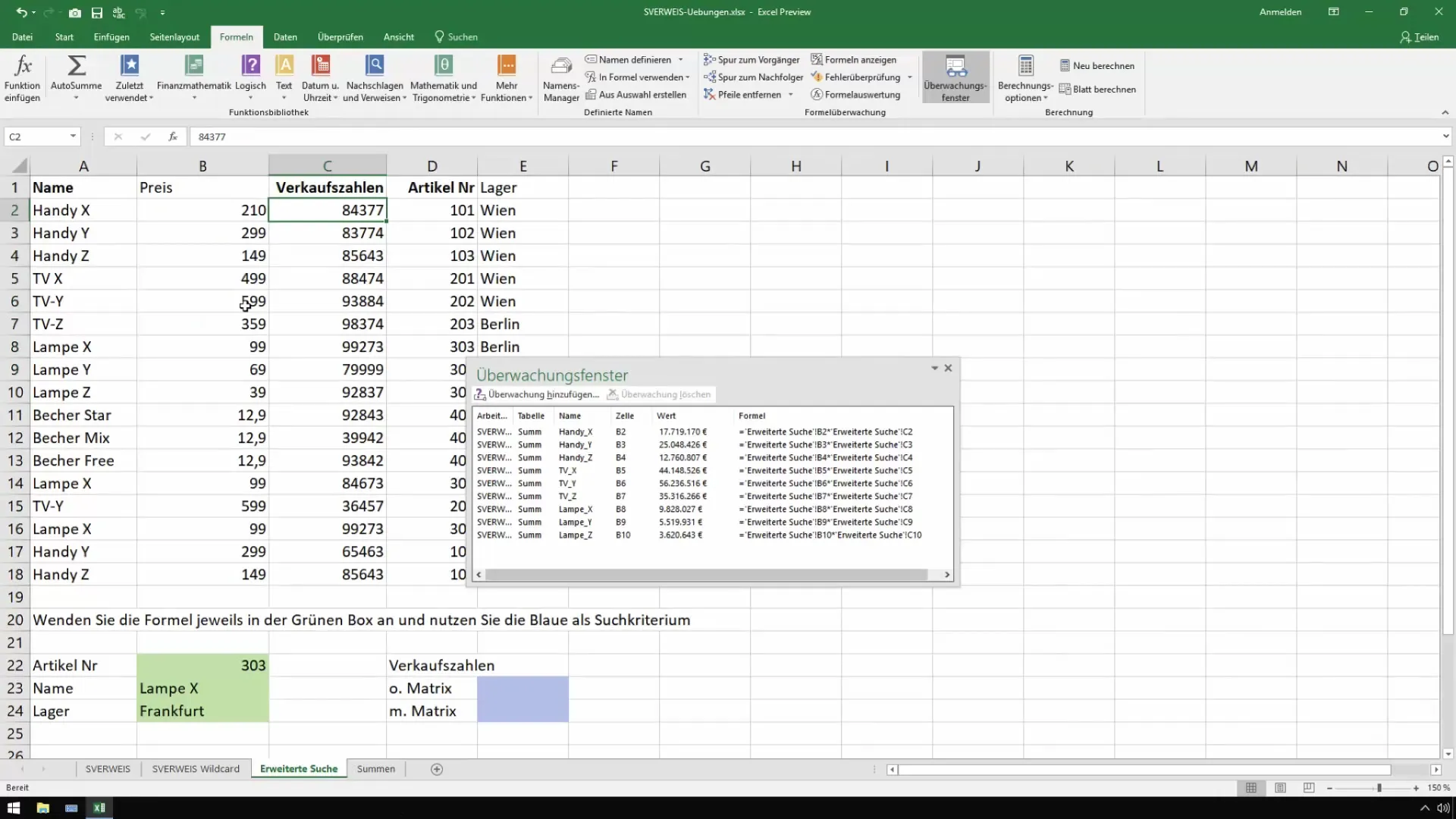
Jei reikia, ištrinkite stebėjimą
Jei stebėsenos langas jums nebereikalingas, galite tiesiog pažymėti visus stebimus langelius ir vėl ištrinti stebėseną. Laikydami nuspaustą valdymo klavišą, pasirinkite langelius ir spustelėkite "Delete monitoring" ("Ištrinti stebėjimą"). Tada stebėsenos langas bus uždarytas.
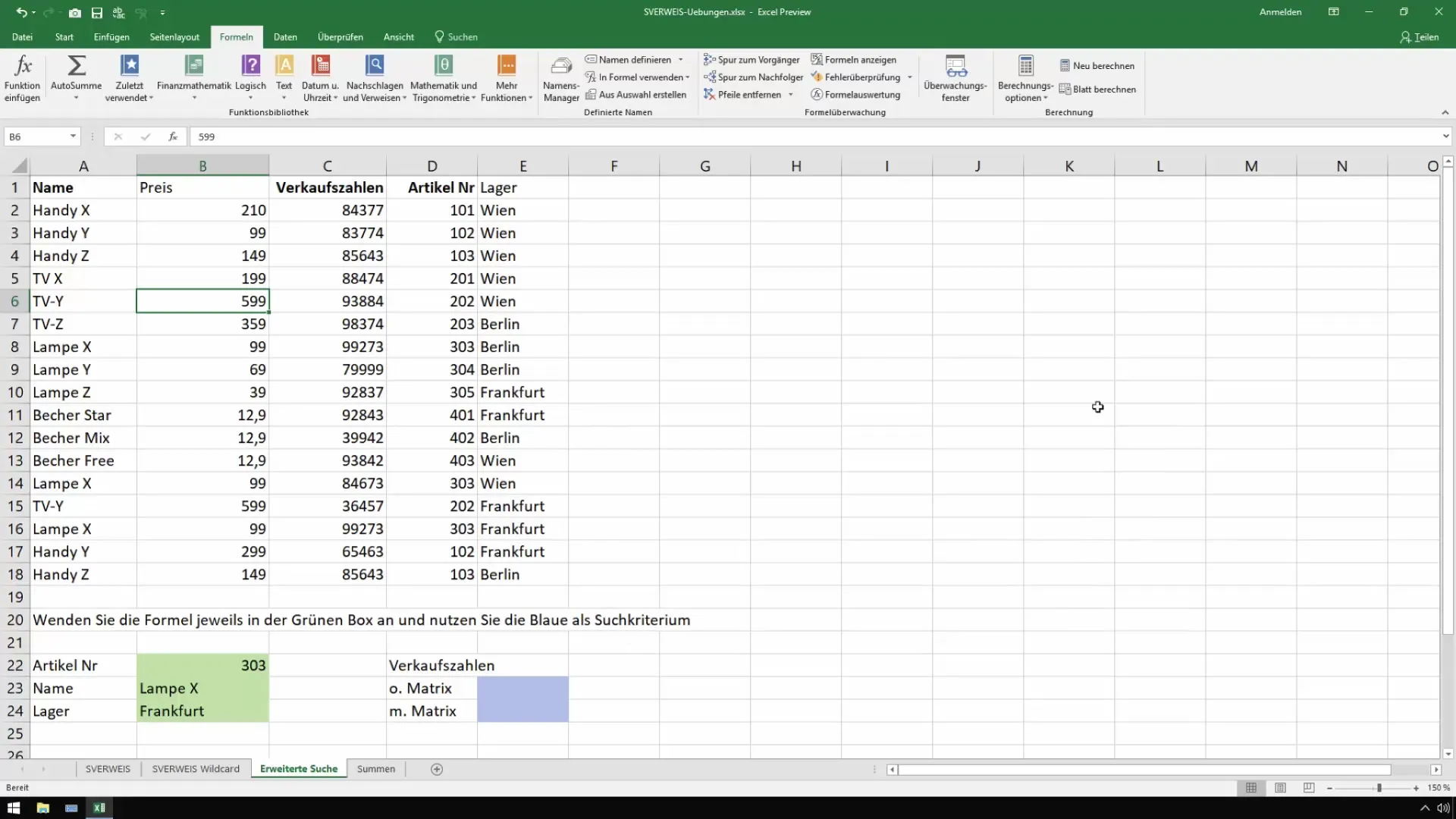
Suvestinė
Stebėsenos langas "Excel" programoje yra galinga funkcija, leidžianti efektyviai stebėti duomenų pokyčius. Sužinosite, kaip pridėti stebėjimui skirtas ląsteles, naudoti tiesioginį stebėjimą ir padidinti aiškumą priskiriant ląstelėms pavadinimus. Galiausiai aptarsite, kaip prireikus galite lengvai pašalinti stebėjimą, kad sutvarkytumėte savo darbo aplinką.
Dažniausiai užduodami klausimai
Kokias funkcijas siūlo stebėjimo langas? Stebėsenos lange realiuoju laiku rodomos pasirinktų ląstelių ar intervalų vertės ir formulės.
Ar galiu stebėjimo langą naudoti keliems darbalapiams? Taip, stebėjimo lange galima stebėti skirtingų darbalapių duomenis.
Kaip pavadinti ląsteles, kad jas būtų lengviau rasti?Pasirinkite ląstelę ir eikite į meniu "Define name" (apibrėžti pavadinimą), kad galėtumėte priskirti unikalų pavadinimą.
Kas atsitinka, kai pašalinu stebėjimą? Pasirinktų langelių stebėjimas pašalinamas nedarant įtakos langelių duomenims.
Ar stebėjimo langas naudingas controllingui? taip, jis leidžia efektyviai stebėti ir koreguoti kainų modelius ir pardavimų duomenis controllinge.


